라이트세일 워드프레스에 무료 SSL 인증서(Let’s Encrypt) 설치 방법으로 라이트세일에서 워드프레스를 선택해 설치한 경우에 해당되는 내용입니다.
아마존 라이트세일 워드프레스는 비트나미에서 쉽게 설치할 수 있도록 이미지를 제공하고 있으며 무료 ssl 인증서(Let’s Encrypt) 또한 간단하게 설치할 수 있도록 구성되어 있습니다.
아래 설치 과정은 아마존 공식 도움말을 참조했습니다.
라이트세일 SSL 인증서 설치
초보자분들이나 개발자가 아닌 분들도 이해할 수 있도록 약간의 설명이 추가되어있습니다. 개발자분들은 그림만 보시면 되겠습니다.
라이트세일로 접속해 인스턴스를 선택 후 SSL 인증서를 설치할 인스턴스 면을 클릭합니다.
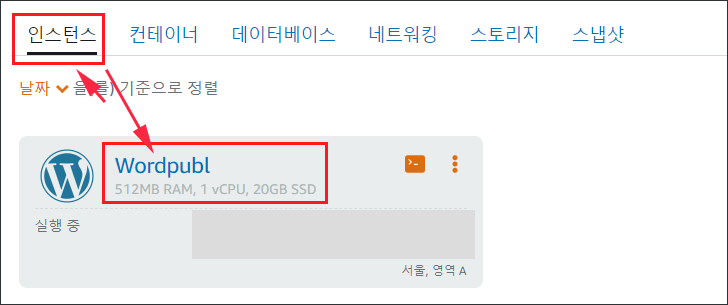
“SSH를 사용하여 연결” 버튼을 클릭합니다.
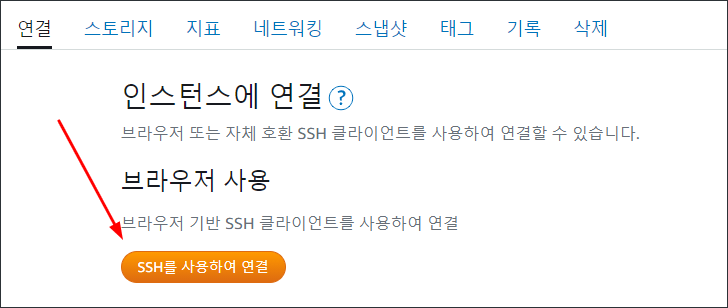
SSL 설치 실행
시커먼 커맨드 창이 나오면 아래 코드를 복사해 붙여넣기를 합니다.
sudo /opt/bitnami/bncert-tool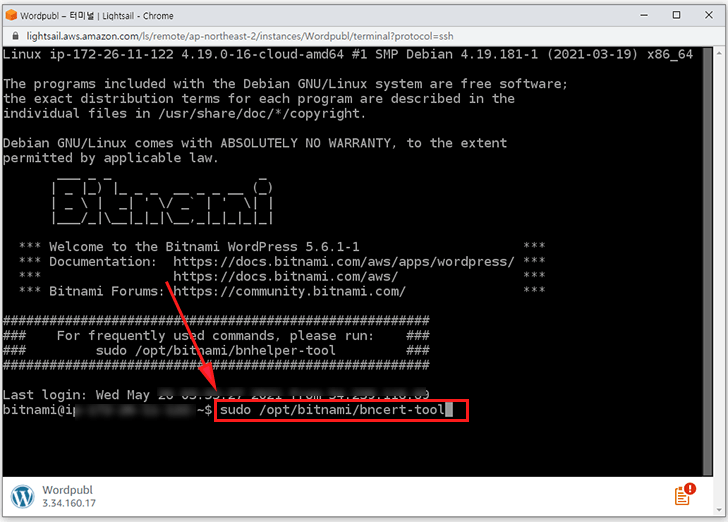
Let’s Encrypt을 업데이트할 것인지 묻습니다. [y]를 입력하고 엔터를 치면 처음 입력했을 때처럼 루트 경로만 나타납니다. 여기서 다시 처음에 입력했던 아래 코드를 입력해 줍니다.
sudo /opt/bitnami/bncert-tool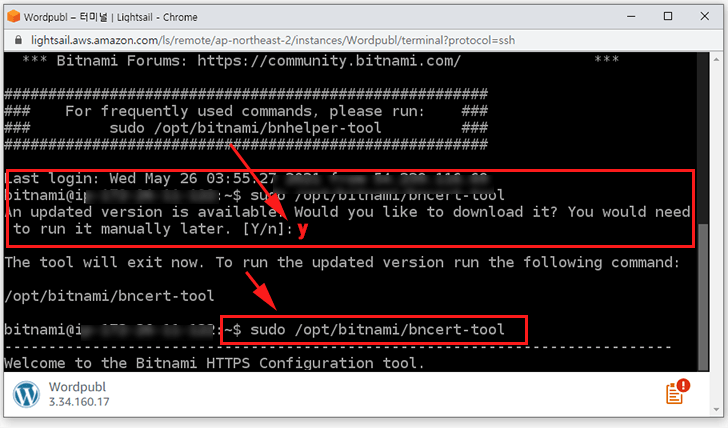
적용할 도메인 입력
SSL을 적용할 자신의 도메인 주소를 아래와 같이 입력합니다. 루트 도메인과 www가 붙은 서브도메인 둘 다 입력해 ssl 인증을 받습니다.
도메인.com, www.도메인.com만약 위 기본 도메인 외에 서브도메인 예를 들어 blog.도메인.com도 등록할 경우 콤마를 찍어 붙여줍니다. 또는 서브 도메인 하나만 등록하는 경우 서브 도메인명만 입력해 줍니다.
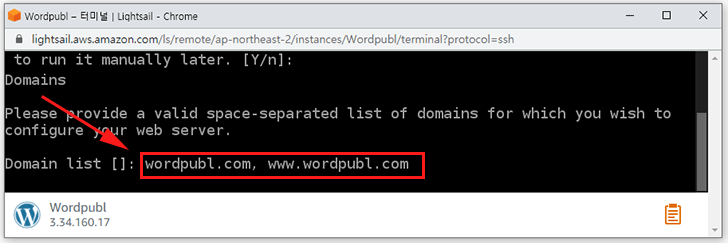
리다이렉션 설정
초보자분들을 위해 아래 설명을 붙여 놓았습니다.
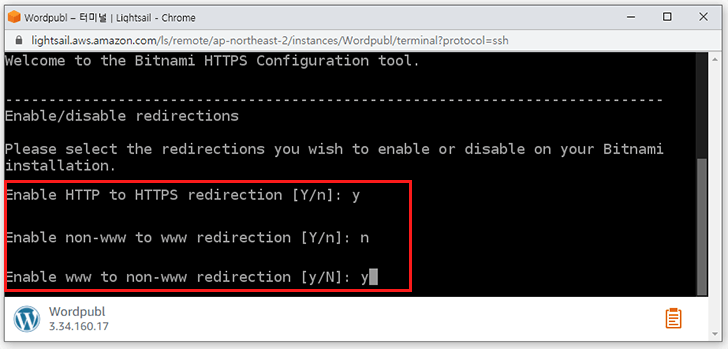
1. Enable HTTP to HTTPS redirection [Y/n]: y
http 주소로 접속 시 ssl 인증받은 https로 주소로 리다이렉션합니다. 기본이니 무조건 “y”를 입력합니다.
2. Enable non-www to www redirection [Y/n]: n
non-www to www는 도메인 주소에 www가 없는 루트 도메인으로 접속 시 www가 붙은 도메인 주소로 연결할 것인지 묻습니다. 기본 도메인 주소를 non-www 즉, 루트 도메인 주소로 할지 아니면 www가 붙은 주소로 할지에 때라 y 또는 n를 입력합니다.
3. Enable www to non-www redirection [y/N]: y
2번에서 “n”를 입력했다면 여기서는 “y”를 입력합니다.
참고: non-www와 www는 하나만 사용하는 것이 좋기 때문에 어느 한쪽은 리다이렉션해야합니다.
설정한 것에 대한 동의
현재까지 설정한 것이 맞는지 확인 후 “y”를 입력합니다.
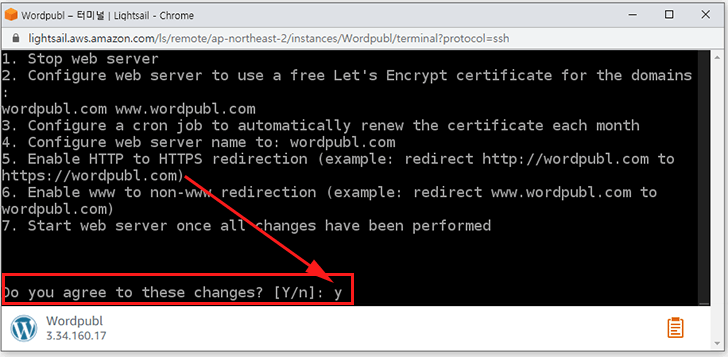
이메일 및 구독
이메일 입력입니다. 필수사항인지 아니면 선택사항인지는 모르겠지만 저는 이메일을 입력했습니다. 그리고 이메일 입력 후 엔터 하면 Let’s Encrypt 구독에 대해 동의하냐고 묻습니다.
이것은 선택사항 같은데 값비싼 인증서를 무료로 제공해 주니 동의했습니다. 각자 선택하시길 바랍니다.
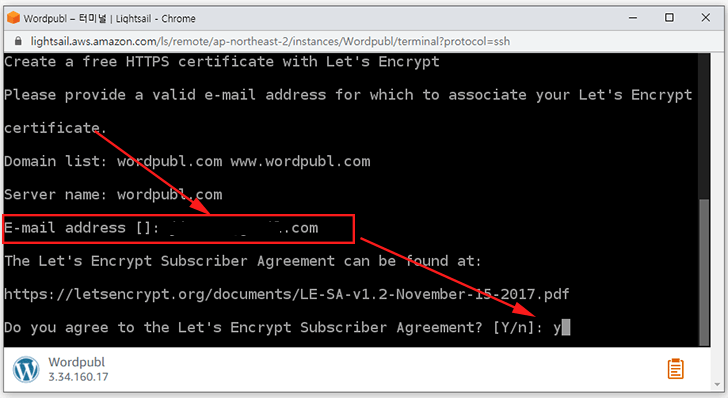
여기까지 설정을 마치고 엔터키를 치면 설치가 시작되고 약 2~3분 후 설치가 완료됩니다.
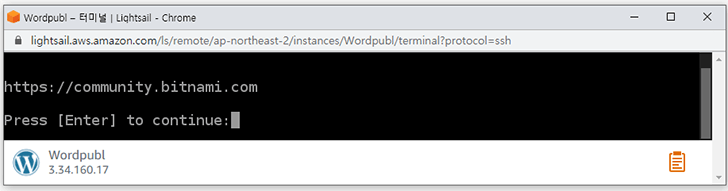
설치가 완료된 후 마지막으로 엔터키를 누르면 끝입니다.
참고로 이 무료 ssl 인증서는 3개월에 한 번씩 업데이트를 해 주어야 하지만 아마존 라이트세일에서 비트나비(워드프레스)를 설치한 경우 3개월에 한 번씩 자동으로 업데이트가 됩니다.
아마존 라이트세일에서 설치한 워드프레스는 비트나미에서 제공됩니다.
ssl 인증서 연결 확인
각자 자신의 도메인 주소로 접속해 제대로 ssl 인증서가 설치되었는지 확인해 봅니다.
브라우저 창에 https://도메인주소.com으로 접속이 되는지 체크해 보면 됩니다. 그리고 http://도메인주소.com 주소로 접속 시 리디렉션이 되는지도 확인합니다.